Ha abbahagyta a Microsoft használatát, és másik e-mail szolgáltatóra váltott, érdemes lehet Microsoft Outlook e-mail fiókját bezárni. Ennek különböző módjai vannak. Egyszerűen módosítsa vagy távolítsa el Outlook-fiókját a Microsoft Outlook levelezőprogramból, vagy véglegesen bezárhatja.
Ebben az oktatóanyagban megmutatjuk, hogyan zárhatja be vagy törölheti véglegesen Outlook e-mail fiókját.
Mi történik, ha bezárja Outlook-fiókját?
A fiókok bezárása nehéz lehet, és az Outlook vagy Hotmail e-mail fiók törlése sem más. Ez egy nagy lépés, aminek komoly következményei lehetnek.
Outlook.com e-mail fiókjának teljes törléséhez törölnie kell a teljes Microsoft-fiókját. Ez gyakorlatilag megszünteti a hozzáférést a Microsoft-fiókjához kapcsolódó összes szolgáltatáshoz, beleértve a Windows, Office 365, Skype, MSN, OneDrive, Xbox Live, Azure és más Microsoft-szolgáltatásokat. Ha számítógépe úgy van beállítva, hogy ezzel a Microsoft-fiókkal jelentkezzen be, a törlés megnehezíti a dolgokat.
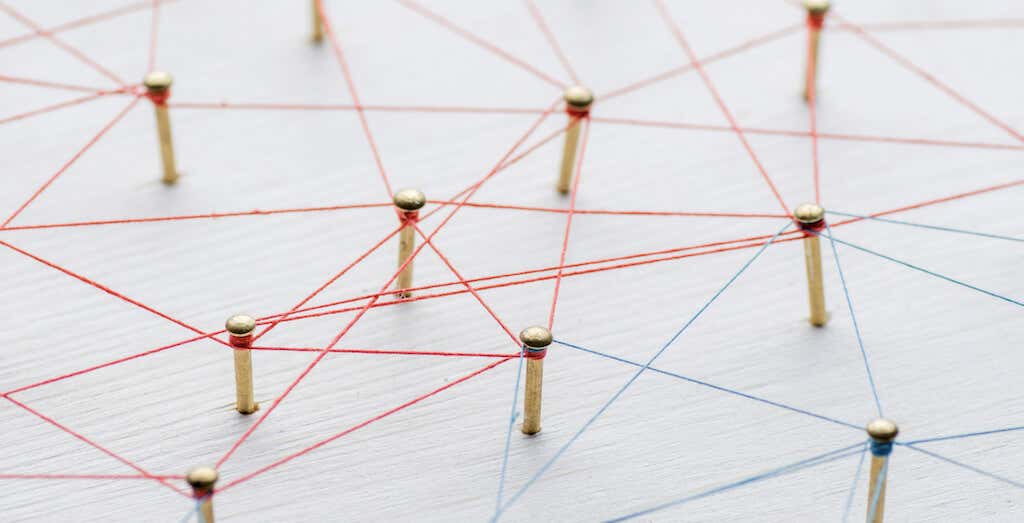
Annak érdekében, hogy ne veszítse el a hozzáférést ezekhez a szolgáltatásokhoz és előfizetésekhez, előzetesen olvassa el az hogyan lehet törölni egy Microsoft-fiókot című útmutatónkat.
Ne felejtse el megadni új e-mail címét minden olyan személynek, cégnek és szolgáltatásnak, amely kapcsolatfelvételi pontként használja a régi e-mail címét. Ha az Outlook-fiókjából bármilyen adatot szeretne átmásolni az új fiókjába, szánjon erre is időt.
Ha nem rohan, és alaposan megcsinálja ezeket a dolgokat, nyugodtan elhagyhatja az Outlook e-mail szolgáltatást, törölheti régi e-mail fiókját, és minden probléma nélkül elkezdhet új rendszert használni.
Outlook-fiók bezárása vagy törlése
Ha teljesen biztos benne, hogy véglegesen be szeretné zárni Outlook-fiókját, a következőképpen teheti meg. Az utasítások ugyanazok az Android, iOS, PC és Mac felhasználók számára. Mielőtt elkezdené, győződjön meg arról, hogy be van jelentkezve az Outlook webalkalmazásba.
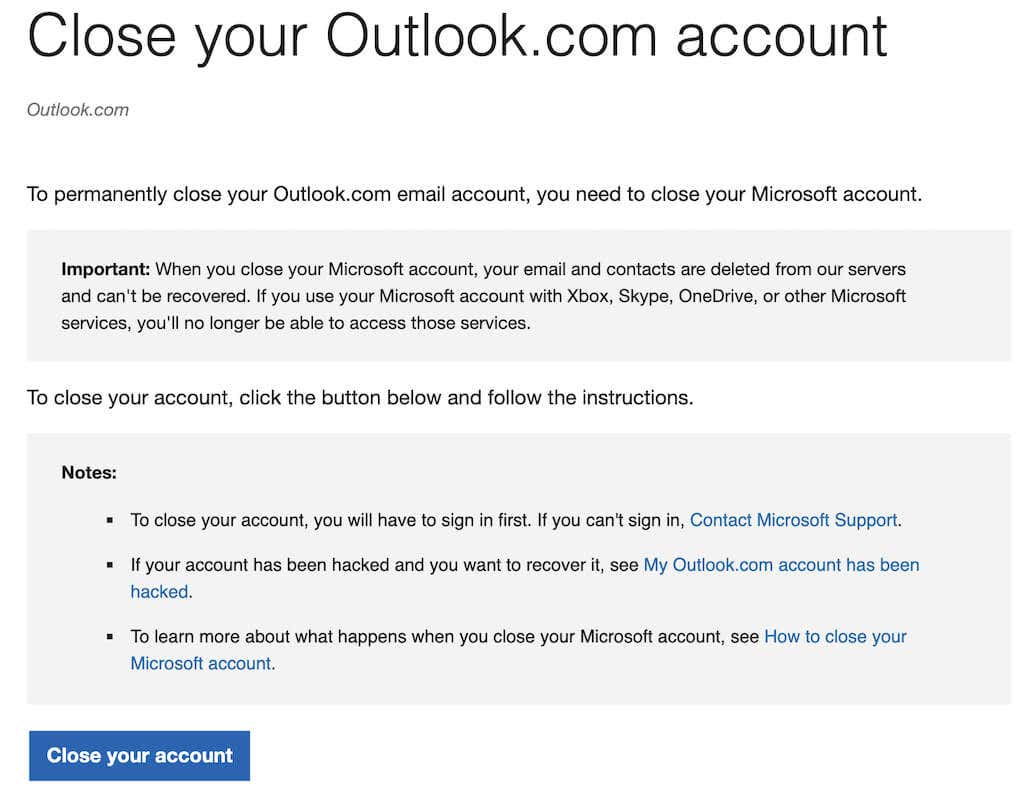
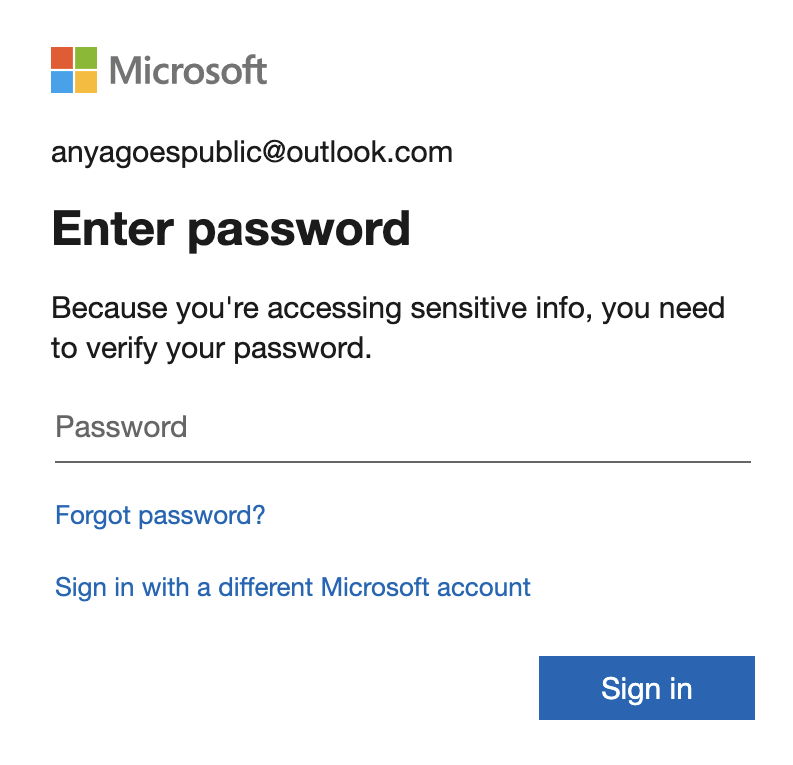
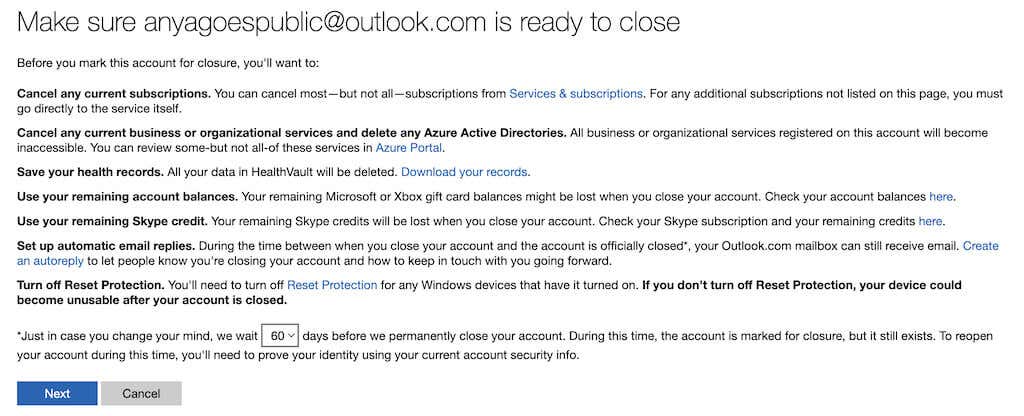
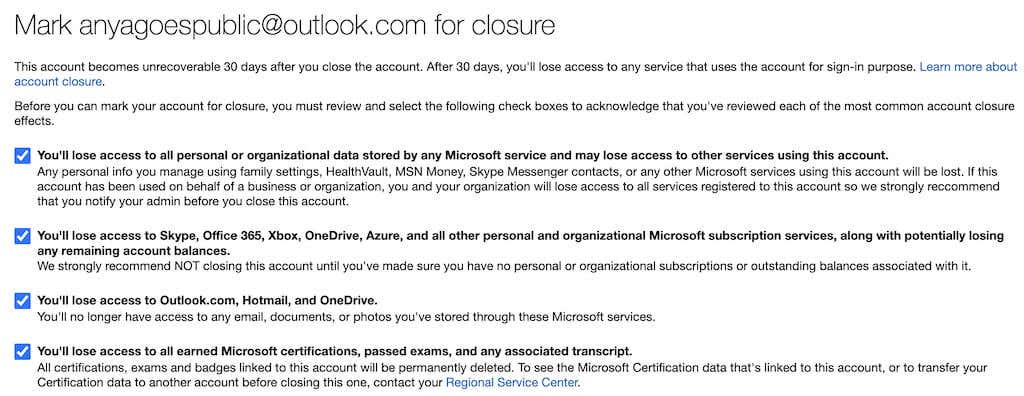
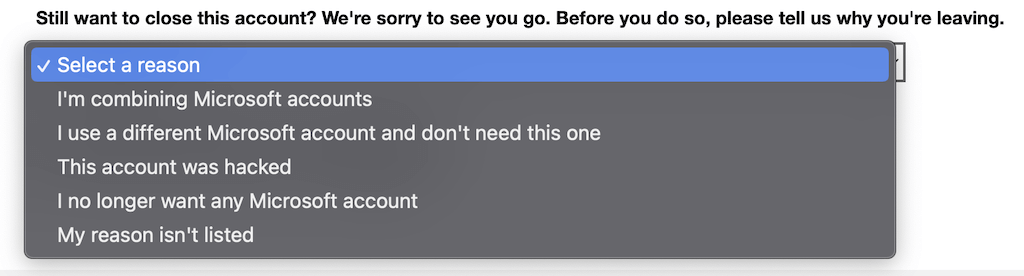
Ezután kap egy megerősítő e-mailt, amely tájékoztatja az adatokról, amikor Outlook-fiókját bezárják.
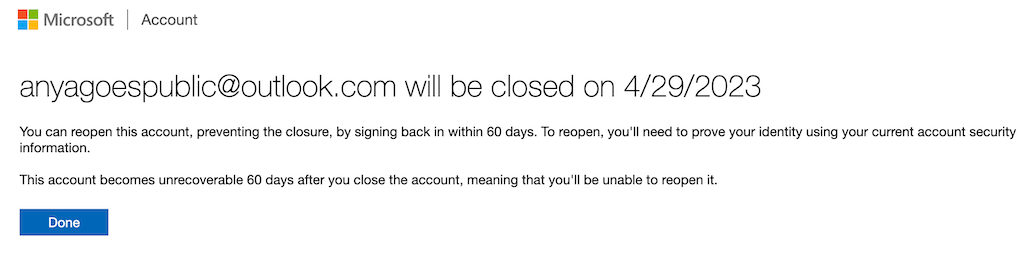
A 30 vagy 60 nap letelte után többé nem fog hozzáférni Outlook-fiókjához és a benne lévő adatokhoz.
Mi van, ha nem áll készen arra, hogyvégleg törölje Outlook-fiókját?
Tegyük fel, hogy meggondolta magát, és nincs kedve a teljes Outlook- és Microsoft-fiók törléséhez jó megoldás. Ehelyett a következők egyikét teheti:
Ezek a lehetőségek kevésbé radikálisak, mint a Microsoft-fiók megszüntetése, de akkor is megfelelőek lehetnek, ha csupán néhány apró változtatásra van szükség az e-mail kliens funkcióiban.
.